સામગ્રીઓનું કોષ્ટક
માઇનક્રાફ્ટ એ પુખ્ત વયના અને બાળકો બંનેની પ્રિય રમત છે. પ્લેટફોર્મ અનુસાર, માત્ર માર્ચ 2021માં, તેઓએ 140 મિલિયનથી વધુ ખેલાડીઓને સેવા આપી હતી. પરિણામે, તે આશ્ચર્યજનક નથી કે કેટલાક ખેલાડીઓ ભૂલો અનુભવે છે, જેમ કે Minecraft ના અવાજનો અભાવ. આ લેખમાં, અમે કેટલાક ઉકેલો જોઈશું જે તમે આ ભૂલને ઠીક કરવાનો પ્રયાસ કરી શકો છો.
Minecraft નો સાઉન્ડ સમસ્યાનું કારણ શું છે?
મોટા ભાગના વપરાશકર્તાઓએ "Minecraft નો સાઉન્ડ" ભૂલની જાણ કરી તેમની રમત અપડેટ કર્યા પછી. કોઈપણ પ્લેટફોર્મના નવીનતમ સંસ્કરણ પર અપડેટ કરવું હંમેશાં સલાહભર્યું હોય છે, તમારું વર્તમાન સંસ્કરણ કેટલીકવાર રમત ગોઠવણી સાથે અથડાશે. તમારી કેટલીક સેટિંગ્સ બદલીને, તમે આ સમસ્યાને ઠીક કરવામાં સક્ષમ બનશો.
પદ્ધતિ 1 – તમારા માઇનક્રાફ્ટને રિફ્રેશ કરો
ક્યારેક, જ્યારે તમે તમારી રમત રમી રહ્યા હોવ ત્યારે Minecraft ને અચાનક ધ્વનિ સાથે સમસ્યાઓ આવશે. તમારી રમતને તાજી કરવા માટે F3 + S દબાવો. જો તે કામ કરતું નથી, તો F3 + T અજમાવી જુઓ. આ કીબોર્ડ શોર્ટકટ્સ ગેમને ફરીથી લોડ કરશે. એકવાર રમત ફરીથી લોડ થઈ જાય, પછી તપાસો કે Minecraft યોગ્ય રીતે કામ કરી રહ્યું છે કે કેમ.
પદ્ધતિ 2 - ખાતરી કરો કે તમે Minecraft મ્યૂટ નથી કર્યું
ક્યારેક, તમે આકસ્મિક રીતે Minecraft મ્યૂટ કરી શકો છો, જે તમને ખાતરી કરવા માટે મદદ કરશે. આવું નથી.
- તમારા પીસી પર કોઈપણ અવાજ વગાડો અને જુઓ કે તમે તેને સ્પષ્ટ રીતે સાંભળી શકો છો. જો તમે કંઈપણ સાંભળી શકતા નથી, તો તમારા માઉસને સૂચના ક્ષેત્રમાં ખસેડો અને વોલ્યુમ આયકન પર જમણું-ક્લિક કરો.
- "ઓપન વોલ્યુમ મિક્સર" પસંદ કરો.
- ને પકડી રાખો અને ખેંચો.માઇનક્રાફ્ટની નીચે સ્લાઇડર કરો અને વોલ્યુમ અપ કરો.

- જો તમે હજી પણ માઇનેક્રાફ્ટમાંથી અવાજ સાંભળી શકતા નથી, તો એપ્લિકેશનની અંદર જ ઓડિયો તપાસો.
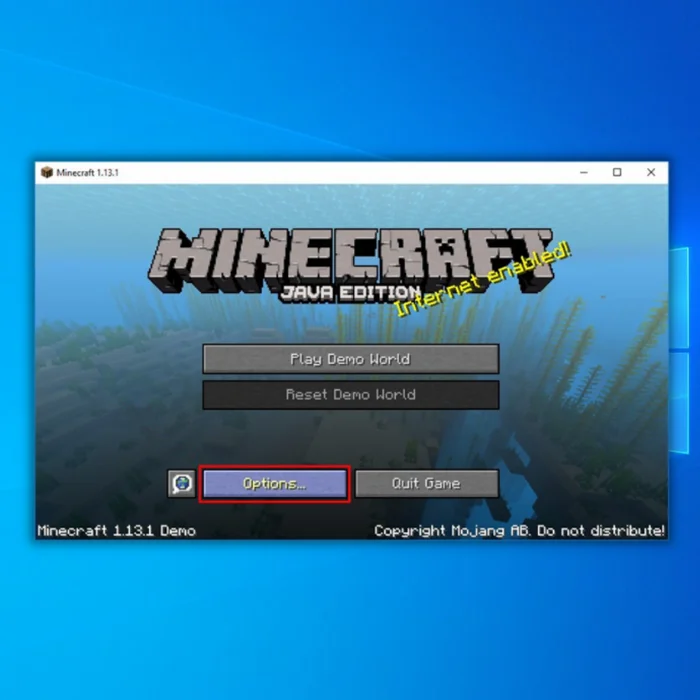

- Minecraft V1 માટે સેટિંગ અને પછી ઑડિયો પર ક્લિક કરો. છ.
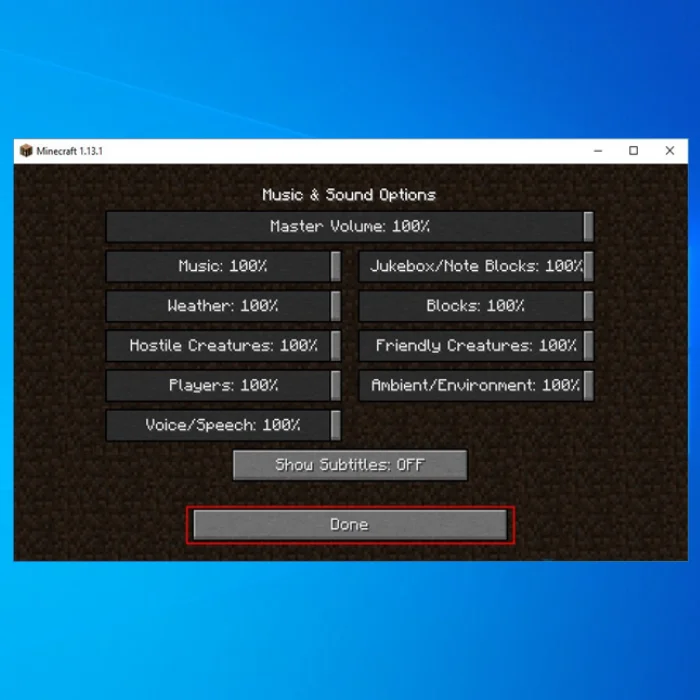
પદ્ધતિ 3 - તમારા ઓડિયો ડ્રાઈવરને અપડેટ કરો
ક્યારેક તમારા PCમાં જૂનો અથવા ગુમ થયેલ ઓડિયો ડ્રાઈવર આ સમસ્યાનું કારણ બને છે. "Minecraft નો સાઉન્ડ" ભૂલને ઠીક કરવા માટે, ખાતરી કરો કે તમે અપડેટ કરેલ ડ્રાઇવરોનો ઉપયોગ કરી રહ્યાં છો.
- તમારા કીબોર્ડ પર, Windows Key + R દબાવો.
- રન સંવાદ બોક્સમાં, devmgmt.msc ટાઈપ કરો અને OK પર ક્લિક કરો.

- સૂચિને વિસ્તૃત કરવા માટે ડિવાઇસ મેનેજરમાં ઑડિઓ ઇનપુટ્સ અને આઉટપુટ પર ડબલ-ક્લિક કરો.
- આગળ, જમણું-ક્લિક કરો તમારા ઓડિયો ઉપકરણ પર અને અપડેટ ડ્રાઈવર પસંદ કરો.

- પોપ-અપ વિન્ડોમાં, "અપડેટ કરેલ ડ્રાઈવર માટે આપમેળે શોધો" પસંદ કરો. પ્રક્રિયા પૂર્ણ કરવા માટે સૂચનાઓને અનુસરો.

- સમસ્યા ઠીક થઈ છે કે કેમ તે જોવા માટે તમારું Minecraft પુનઃપ્રારંભ કરો.
પદ્ધતિ 4 - ધ્વનિ સેટિંગ્સ બદલો
ક્યારેક તમારા કમ્પ્યુટરની ધ્વનિ સેટિંગ્સ Minecraft ના અવાજોને અક્ષમ કરી શકે છે. આ સમસ્યાને ઠીક કરવા માટે, પગલાં અનુસરો:
- સાઉન્ડ સેટિંગ્સ ખોલો અને પછી આઉટપુટ પસંદ કરોસ્પીકર.
- આગળ, નીચે ડાબી બાજુએ સ્થિત રૂપરેખાંકન વિકલ્પ પસંદ કરો.
- સ્ટીરિયો વિકલ્પ પસંદ કરો અને આગલું બટન દબાવો.

- તમારા પીસીને પુનઃપ્રારંભ કરો.
પદ્ધતિ 5 - MipMap લેવલ બદલો
Mip મેપિંગ તમારી રમતની રચનાને ઘટાડી શકે છે. પરિણામે, તમારા સ્થાનની સરખામણીમાં તમારી રમતની રચના ઝાંખી થઈ જશે, પરિણામે તમારા Minecraft અવાજમાં સમસ્યા ઊભી થશે. આ સોલ્યુશન સીધું રમત સાથે જોડાયેલું નથી, પરંતુ mipmap લેવલ બદલવાથી અન્ય વપરાશકર્તાઓને સમસ્યાને ઠીક કરવામાં મદદ મળી છે.
- તમારી રમત શરૂ કરો અને વિકલ્પો પર ક્લિક કરો.
- વિડિયો સેટિંગ્સ પર જાઓ .
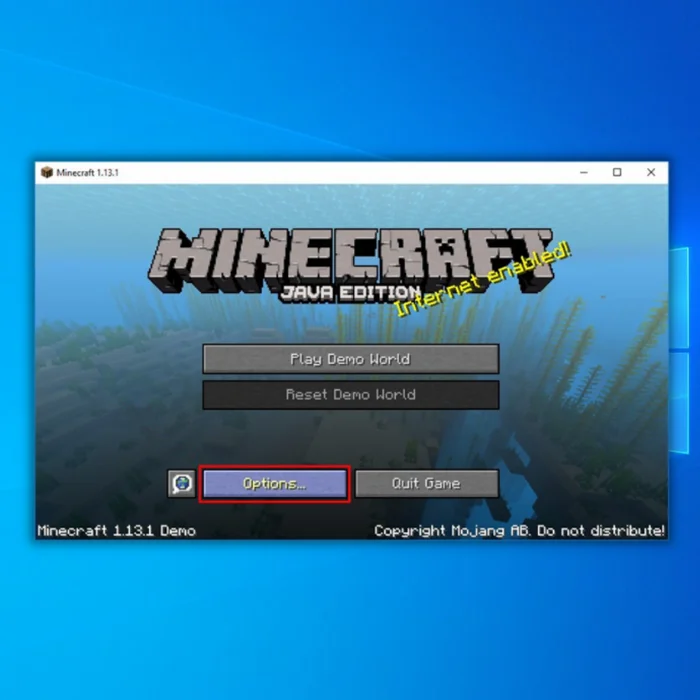
- મીપમેપ શોધો અને સ્તરો બદલવા માટે સ્લાઇડર ખસેડો.

- તમારી રમત પુનઃપ્રારંભ કરો અને જુઓ કે શું સ્તર તમારા માટે કામ કરે છે. Minecraft માં અવાજ કામ કરે છે કે કેમ તે તપાસો.
પદ્ધતિ 6 - તમારું Minecraft ફરીથી ઇન્સ્ટોલ કરો
જો બીજું બધું નિષ્ફળ જાય, તો તમે તમારા Minecraft ને અનઇન્સ્ટોલ કરીને ફરીથી ઇન્સ્ટોલ કરી શકો છો.
- “Windows” અને “R” કીને એક જ સમયે દબાવી રાખો, પછી કમાન્ડ લાઇનમાં “appwiz.cpl” ટાઈપ કરો અને “enter” દબાવો. પ્રોગ્રામ્સ અને ફીચર્સ વિન્ડો આવશે.

- “Minecraft Launcher” માટે જુઓ અને “Uninstall/Change” પર ક્લિક કરો. તમારા કમ્પ્યુટરમાંથી પ્રોગ્રામને સંપૂર્ણપણે દૂર કરવા માટેના સંકેતોને અનુસરો.
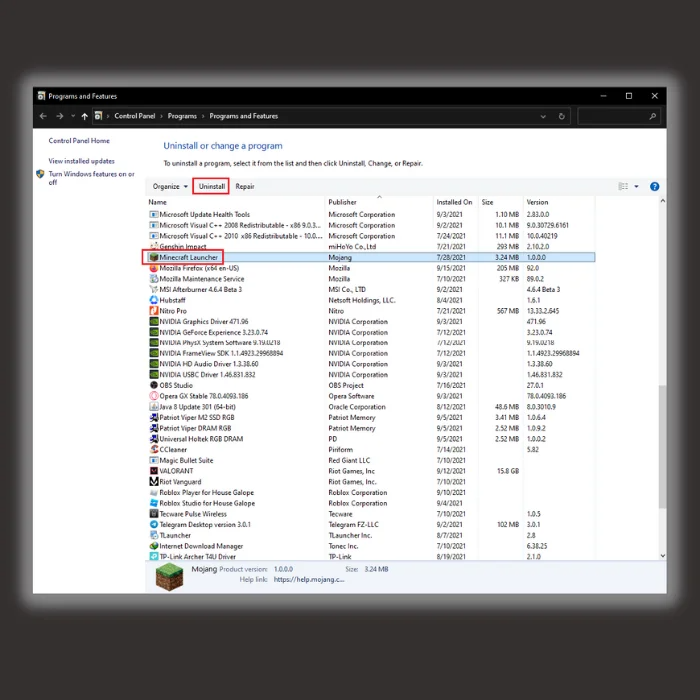
- Minecraftની અધિકૃત વેબસાઇટ અથવા Microsoft Store પરથી ગેમ ડાઉનલોડ કરો. ઇન્સ્ટોલેશન પ્રક્રિયાને અનુસરો.
અંતિમ વિચારો
Minecraft નો અવાજ એ ભૂલ નથીજે સામાન્ય રીતે વપરાશકર્તાઓ અપડેટ કરે પછી થાય છે. તેથી જ અધિકૃત વેબસાઇટ પરથી અપડેટેડ ફાઇલો ડાઉનલોડ કરવી જરૂરી છે.
વારંવાર પૂછાતા પ્રશ્નો
તમે Minecraft પર અવાજને કેવી રીતે ઠીક કરશો?
જો તમારી પાસે હોય Minecraft પર અવાજ સાથે મુશ્કેલી, તમે થોડી વસ્તુઓ અજમાવી શકો છો. પ્રથમ, ખાતરી કરો કે અવાજ તમારા કમ્પ્યુટર પર ચાલુ છે. તમે કંટ્રોલ પેનલ પર જઈને અને વોલ્યુમ એડજસ્ટ કરીને આ કરી શકો છો. જો સમસ્યા ચાલુ રહે તો તમારે તમારા જૂના ઑડિયો ડ્રાઇવરને અપડેટ કરવાની જરૂર પડી શકે છે. તમે તમારા કમ્પ્યુટરના ઉત્પાદકની વેબસાઇટ પર જઈને અને નવીનતમ ડ્રાઇવરો ડાઉનલોડ કરીને આ કરી શકો છો.
તમે Minecraft માં સંગીત કેવી રીતે ચાલુ કરશો?
Minecraft માં સંગીત ચાલુ કરવા માટે, તમે રમતના ઑડિઓ સેટિંગ્સને ઍક્સેસ કરવાની જરૂર છે. તમે ત્યાંથી સંગીતના વોલ્યુમ અને અન્ય ધ્વનિ અસરોને સમાયોજિત કરી શકો છો. યાદ રાખો કે સંગીત ખૂબ જ સંસાધન-સઘન હોઈ શકે છે, તેથી જો તમે વિલંબ અનુભવી રહ્યાં હોવ, તો તમે તેને અક્ષમ કરી શકો છો.
Minecraft માટે મારી વિડિઓ સેટિંગ્સ શું હોવી જોઈએ?
Minecraft ની વિડિઓ સેટિંગ્સ હોવી જોઈએ શક્ય સૌથી વધુ ઇમર્સિવ અનુભવ મેળવવા માટે ઉચ્ચ ગુણવત્તાવાળા બનો. આ સુનિશ્ચિત કરશે કે તમે રમતમાંની તમામ વિગતો જોઈ શકો છો અને ગ્રાફિક્સ શક્ય તેટલા વાસ્તવિક છે.
હું Minecraft ફરીથી કેવી રીતે ઇન્સ્ટોલ કરી શકું?
Minecraft ફરીથી ઇન્સ્ટોલ કરવા માટે, તમારે આની જરૂર પડશે આ પગલાં અનુસરો:
તમારા ઉપકરણ પરના Minecraft ના વર્તમાન સંસ્કરણને અનઇન્સ્ટોલ કરો.
ડાઉનલોડ કરોઅધિકૃત વેબસાઇટ પરથી Minecraft નું નવીનતમ સંસ્કરણ.
તમારા ઉપકરણ પર Minecraft નું નવું સંસ્કરણ ઇન્સ્ટોલ કરો.
મને Minecraft માં કોઈ અવાજ કેમ નથી મળી રહ્યો?
ત્યાં છે Minecraft અવાજ કામ કરતી સમસ્યાઓના થોડા સંભવિત કારણો. એક શક્યતા એ છે કે રમતના ઑડિઓ સેટિંગ્સ બંધ છે. બીજી શક્યતા એ છે કે તમારા કમ્પ્યુટરના ઑડિઓ ડ્રાઇવરો યોગ્ય રીતે ઇન્સ્ટોલ કરેલા નથી અથવા જૂના થઈ શકે છે. છેલ્લે, તે પણ શક્ય છે કે રમતમાં જ કોઈ સમસ્યા હોય. જો તમે આ તમામ સંભવિત સમસ્યાઓ તપાસી લીધી હોય અને હજુ પણ કોઈ સમસ્યા હોય, તો તમારે વધુ સહાયતા માટે રમતના વિકાસકર્તાઓનો સંપર્ક કરવાની જરૂર પડી શકે છે.

